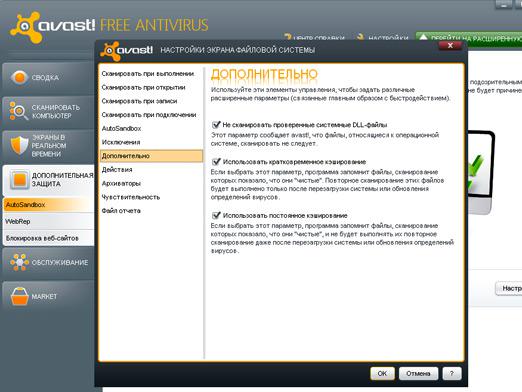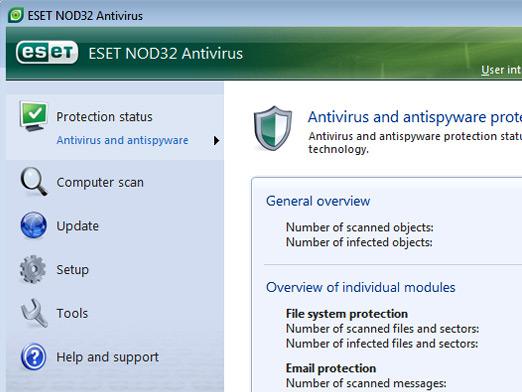Jak wyłączyć kontrolę rodzicielską?

Kontrola rodzicielska jest funkcją wyłączną,który po raz pierwszy pojawił się w Windows 7. Dzięki niemu można ustawić pewne ograniczenia w korzystaniu z programów, a także monitorować czas spędzony na komputerze. Dość przydatna nadbudowa w zręcznych rękach. Oczywiście sytuacje się różnią, a czasem takie zakazy trzeba ominąć. Właśnie dlatego przyjrzymy się, jak wyłączyć kontrolę rodzicielską w systemie Windows 7.
Jeśli masz konto administratora, możesz bardzo łatwo wyłączyć kontrolę rodzicielską:
- Zaloguj się do systemu pod administratorem.
- Przejdź do panelu sterowania i znajdź element "Kontrola rodzicielska".
- Wybierz konto, którego działania są blokowane przez kontrolę nadrzędną.
- Wyłącz kontrolę rodzicielską za pomocą przełącznika.
Jeśli nie masz dostępu do konta administratora, będziesz musiał uciekać się do różnych sztuczek, aby ominąć ochronę.
Pierwszą z nich jest zmiana czasu w ustawieniachBIOS. Często kontrola rodzicielska ogranicza dostęp do systemu, koncentrując się na czasie. Aby wejść do ustawień BIOS, naciśnij klawisz Del (może być inny klawisz w zależności od płyty głównej) podczas uruchamiania komputera.
Nasza druga sztuczka polega na próbie ominięcia kontroli rodzicielskiej za pomocą zmian w rejestrze. Aby to zrobić, wykonaj następujące kroki:
- Uruchom edytor rejestru, wpisując polecenie regedit w wierszu "Uruchom".
- Przejdź do katalogu głównego HKEY_LOCAL_MACHINE -> SOFTWARE -> Microsoft -> Windows -> CurrentVersion -> Zasady -> System.
- Edytujemy wartości dla następujących linii:
- W przypadku ConsentPromptBehaviorAdmin ustaw wartość na 00000005.
- EnableLUA ma 00000000.
- Na koniec ustaw wartość 00000001 dla PromptOnSecureDesktop.
Aby aktywować zmiany, uruchom ponownie komputer.
Ostatnim sposobem wyłączenia Kontroli rodzicielskiej jest edycja ustawień zasad grupy. Aby to zrobić, wykonaj następujące kroki:
- Uruchom program Gpedit.msc (ponownie, używając "Uruchom" lub wpisując nazwę programu w menu wyszukiwania "Start").
- Przejdź do "Konfiguracja komputera"następnie przejdź do "Konfiguracja systemu Windows", po przejściu do "Ustawienia zabezpieczeń", znajdziemy pozycję "Zasady lokalne" i w końcu przejdź do "Ustawienia zabezpieczeń".
- Znajdujemy dwa pola rozpoczynające się słowami "Kontrola konta użytkownika". W pierwszym polu (które jest odpowiedzialne za zwiększenie uprawnień administratora) umieszczamy znacznik wyboru w pozycji "Zwiększ bez żądania".
- Ponadto należy zwrócić uwagę na następujące kwestieParametr, który określa odpowiedź na monit o podniesienie uprawnień dla zwykłych użytkowników. Aktywuj opcję "Żądaj poświadczeń na bezpiecznym komputerze".